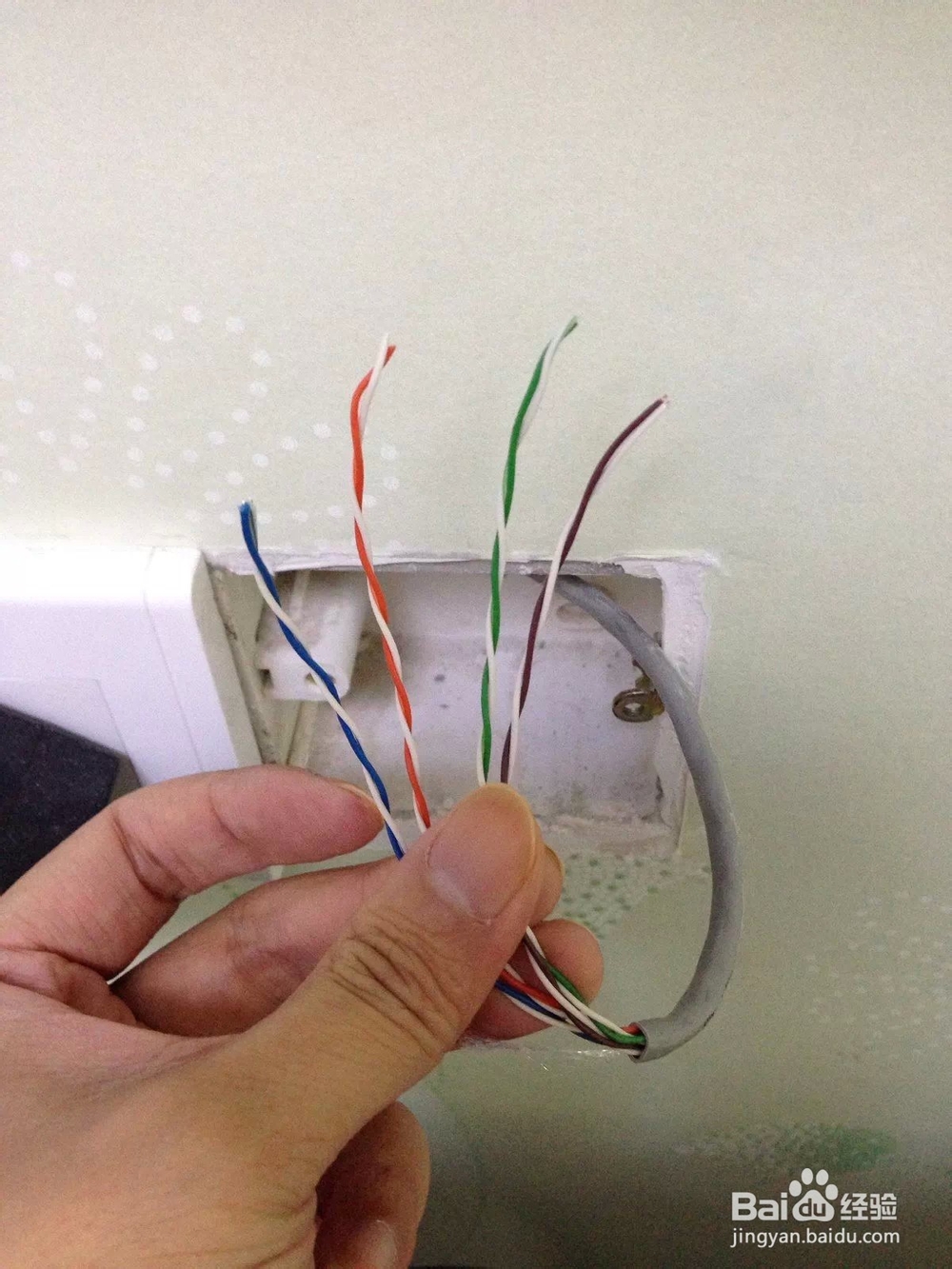1、小心拆开卸下电视附近的这块的单网口面板,准备换成新的双网口面板,剪掉原来接好的线,剥皮,可见四股双绞线,可分成8根线,根据线的颜色可分成(绿白/绿/橙白/橙/蓝白/蓝/棕白/棕)
2、先用4根(绿白.绿.橙白.橙)
3、按照568B标准,把4根线按颜色和位置分别用压线刀压进去,压紧。(有兴趣可以去百度查下,没兴趣就摆好方向和按颜色照着做就行了)(压进去后里面的线会自己裸露出来接触金属)(从上至上,左3-绿白,左4-绿,右1-橙白,右2-橙)
4、再用剩下的4根,继续按568B标准压入另一个网口。(把蓝色视为绿色.棕色视为橙色)(如下图)
5、OK.电视这边的网口先放着,去线的另一边(接路由,ITV的这边),可见标准网线568B水晶头接法,是按照从左至右 橙白1,橙2,绿白3,蓝4,蓝白5,绿6,棕白7,棕8 排序的,(注意水晶头方向),如果没接水晶头的线也不要紧,反正要剪掉原来的水晶头。
6、把线剥皮后.线撸平整.剪整齐。 整理出 橙白/橙/绿白/绿 4根线,另4根不管,撸到旁边去。开始接第一个水晶头:把水晶头金属片对着自己, 把 橙白/橙/绿白/绿,4根线分别插入水晶头第1/2/3/6的小孔里,然后用网线钳用力把水晶头金属片压进去.可以听到咔的一声.就表示OK了,如下图
7、再做下一个水晶头:把另四根线(棕白.棕.蓝白.蓝)撸平剪整齐.把棕白.棕.蓝白.蓝按顺序分别插入第1/2/3/6个孔里.(和上面一样,也就是. 把棕视为橙,把蓝视为绿).(记住水晶头的方向,金属片对着自己)然后压好水晶头。这里少拍了一张做好后的照片.应该可以理解吧。
8、OK完成了.为了方便区分.我用了两种颜色的水晶头. 一个插ITV,一个插网口最后试试网络通不通.把电视那里的插座面板装好.这样多媒体信息箱 至 电视处 就由一根网线,分成了两根网线,想怎么接都行了。 如果卧室里只通了一根网线,也想ITV+有线上网,也可以用这种方法。
9、电视处的面板